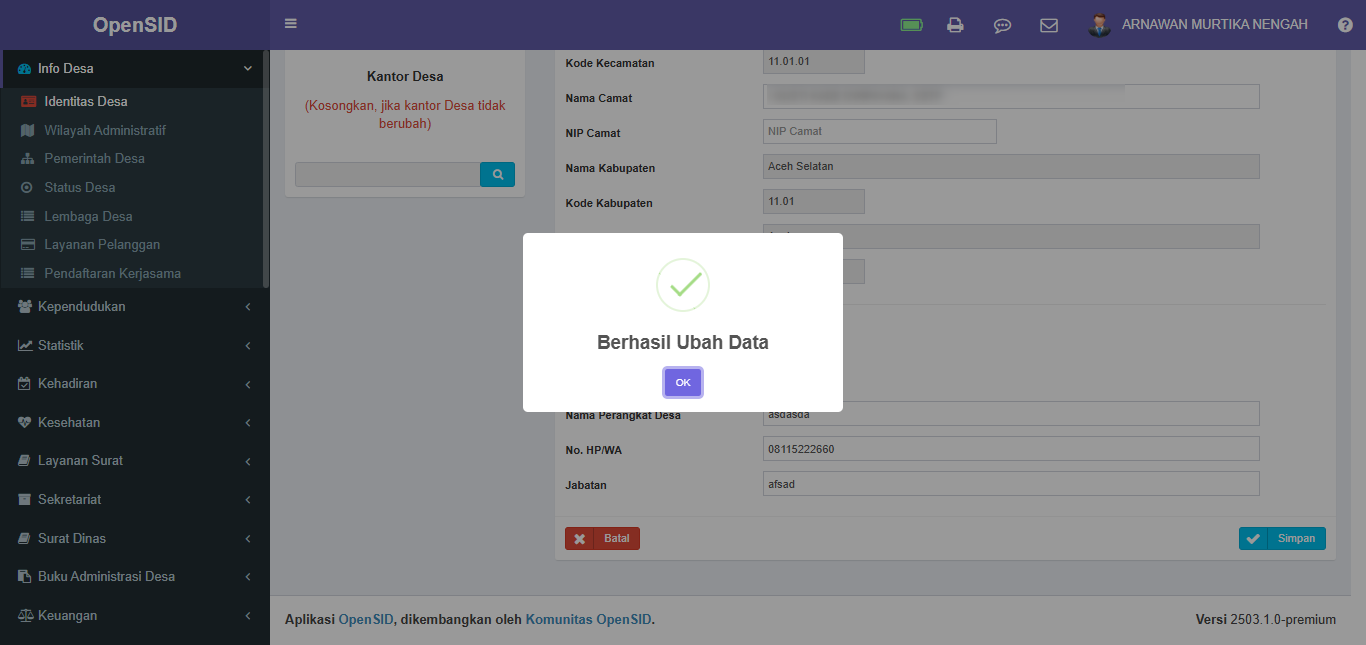¶ Identitas Desa
untuk akses Identitas Desa dapat dilakukan dengan cara sebagai berikut :
- Klik
Info Desa - Klik
Identitas Desa
Identitas Desa yaitu tempat mengelola keterangan umum mengenai desa. Identitas Desa terdiri atas:
Ubah Data DesaLokasi Kantor DesaPeta Wilayah Desa
Pada Identitas Desa terdapat juga informasi sebagai berikut :
- Desa
- Kecamatan
- Kabupaten
- Provinsi
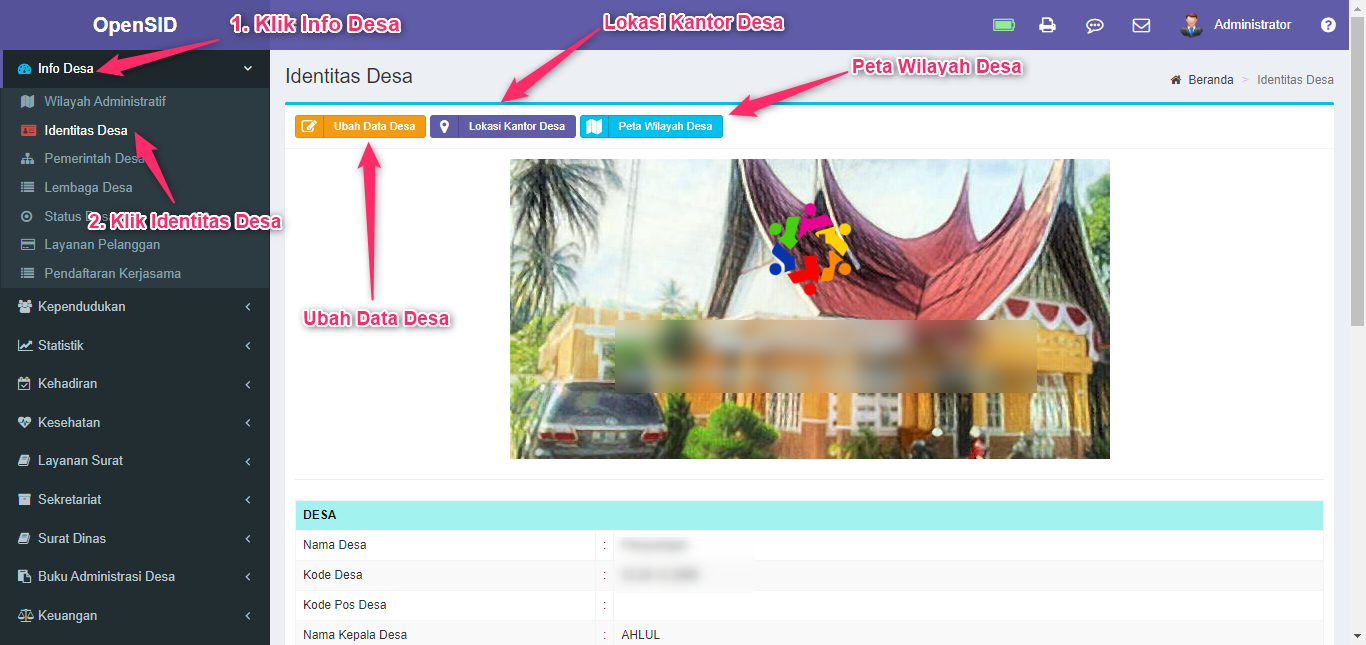
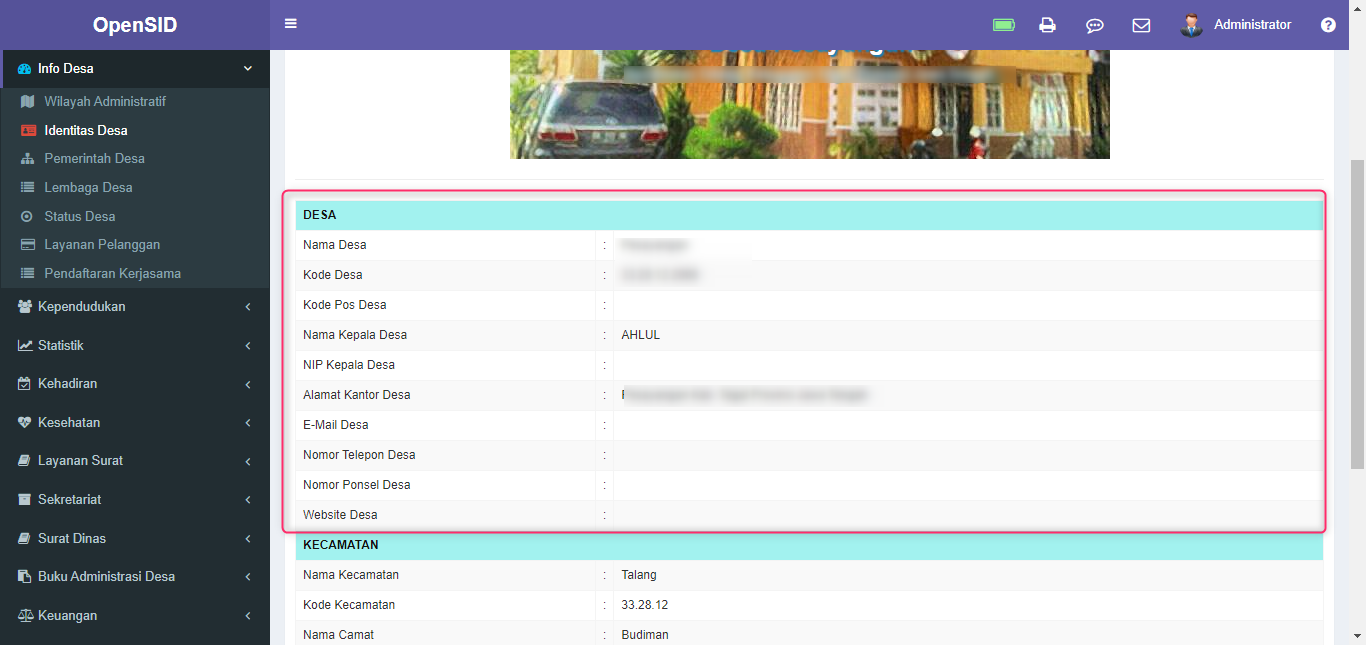
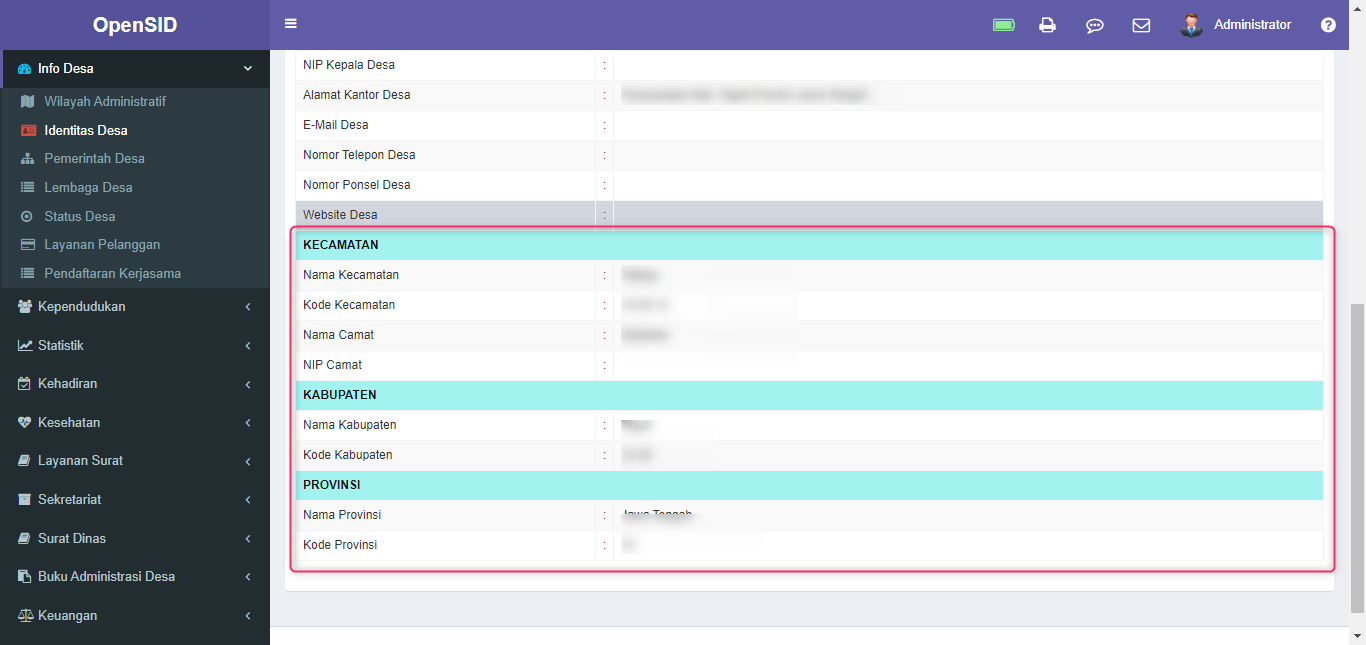
¶ Ubah Data Desa
Pengisian Kolom Warna Abu Abu Kepala Desa dan NIP Kepala Desa melalui menu
Info Desa>Pemerintah Desa.
Pada laman Ubah Data Desa, ada tiga bagian yang dapat diubah, yaitu:
Ubah identitas desayang meliputi nama desa, dsb. (*saat pilih kepala desa, yang ditampilkan hanya daftar perangkat desa yang aktif saja)- Ubah logo desa
- Ubah gambar/foto kantor desa
Simpanperubahan.
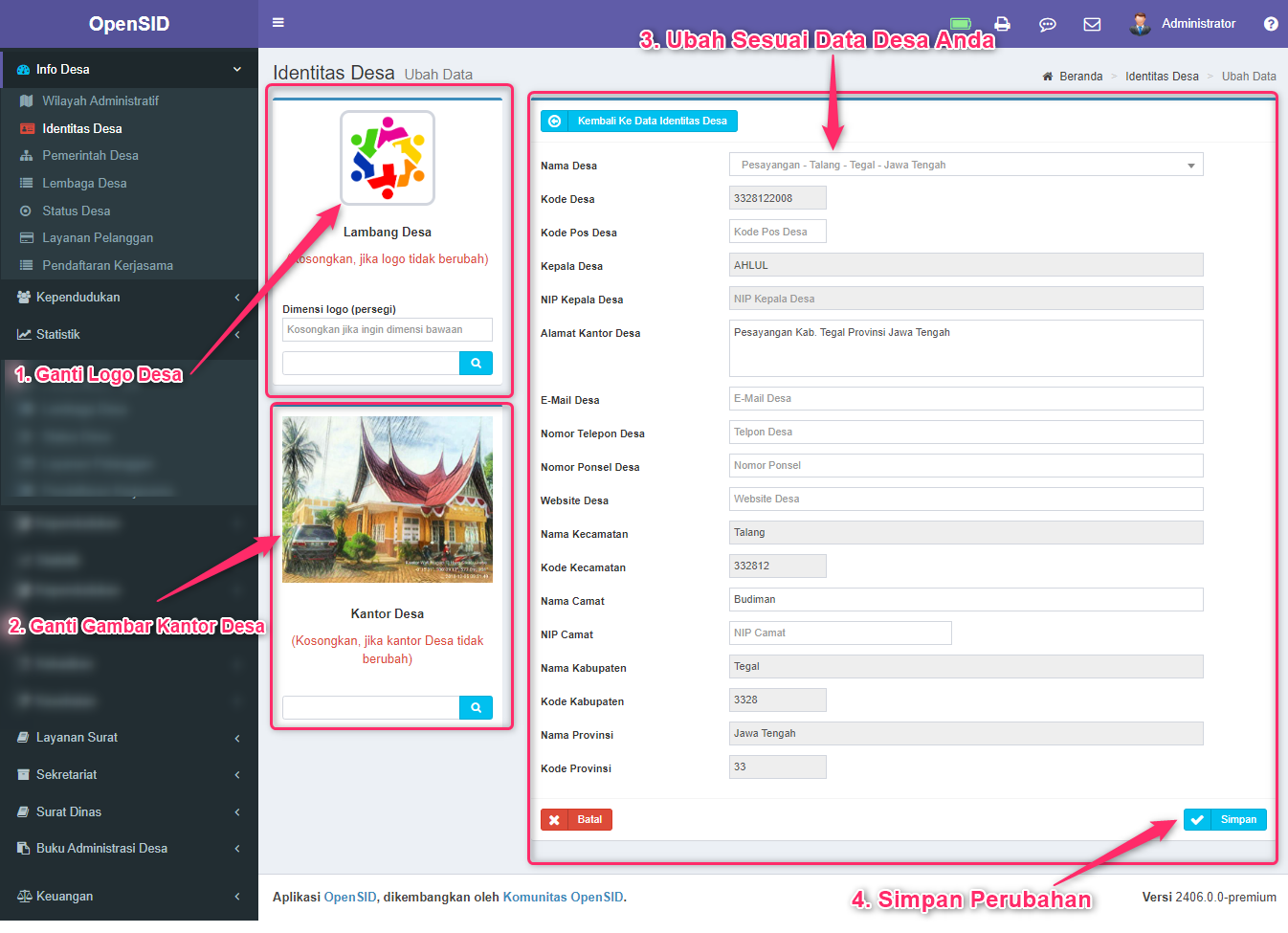
¶ Lokasi Kantor Desa
Apabila Peta tidak tampil pasang Mapbox Api Key nya dahulu, cara pasang Mapbox API Key
Latitude harus diawali (-). Contoh : -7.66519
Longitude boleh diawali (+). Contoh : 111.31629
Tombol Lokasi Kantor Desa dipakai untuk mengganti lokasi kantor desa di widget peta Lokasi Desa di sidebar Modul Web, perlu diingat bahwa peta lokasi ini akan di tampilkan pada petaSID baik diadmin maupun di website.
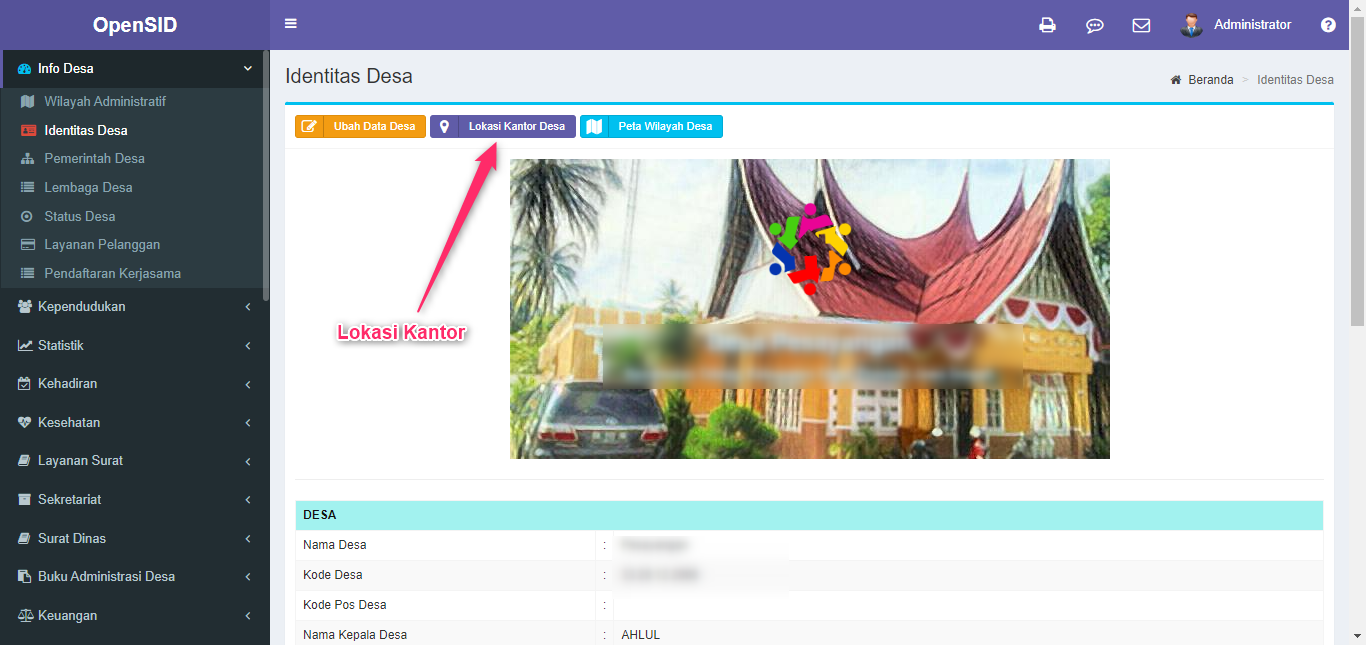
untuk mengubah lokasi kantor desa di peta dapat dilakukan dengan cara sebagai berikut :
- Klik tombol
Lokasi Kantor Desa
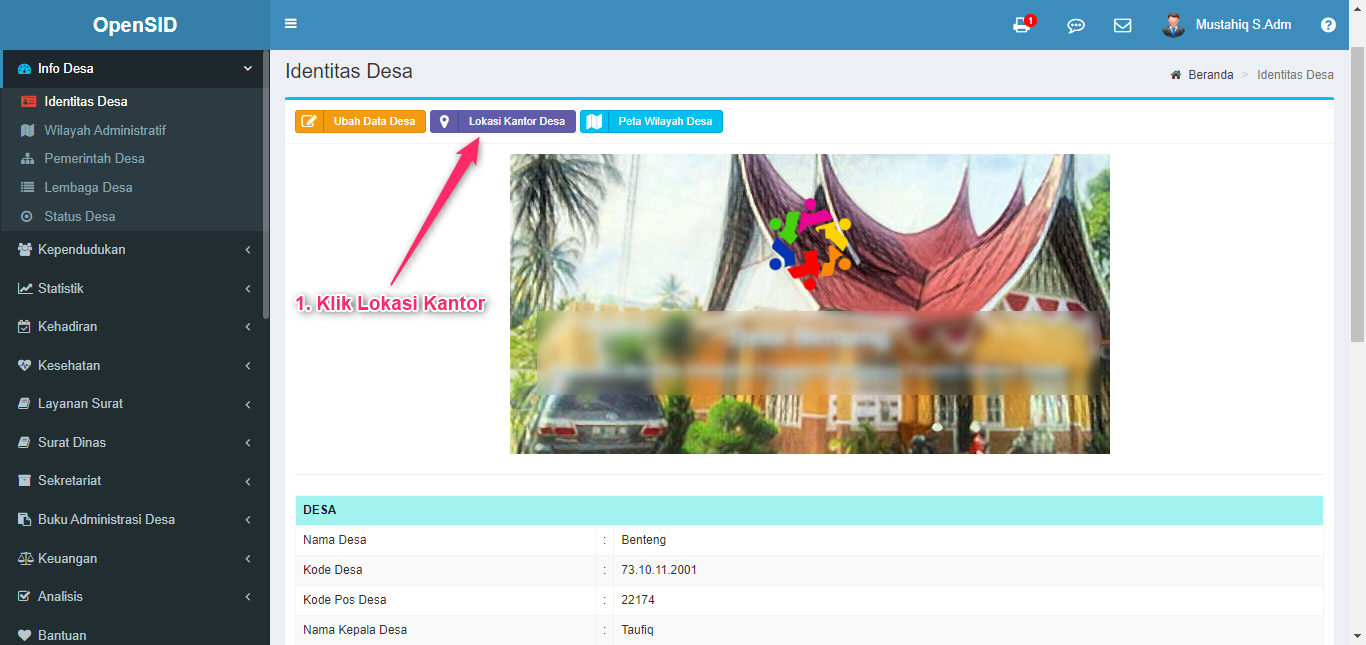
- Isikan titik koordinat kantor desa, meliputi koordinat garis bujur
Latitudedan garis lintangLongitude
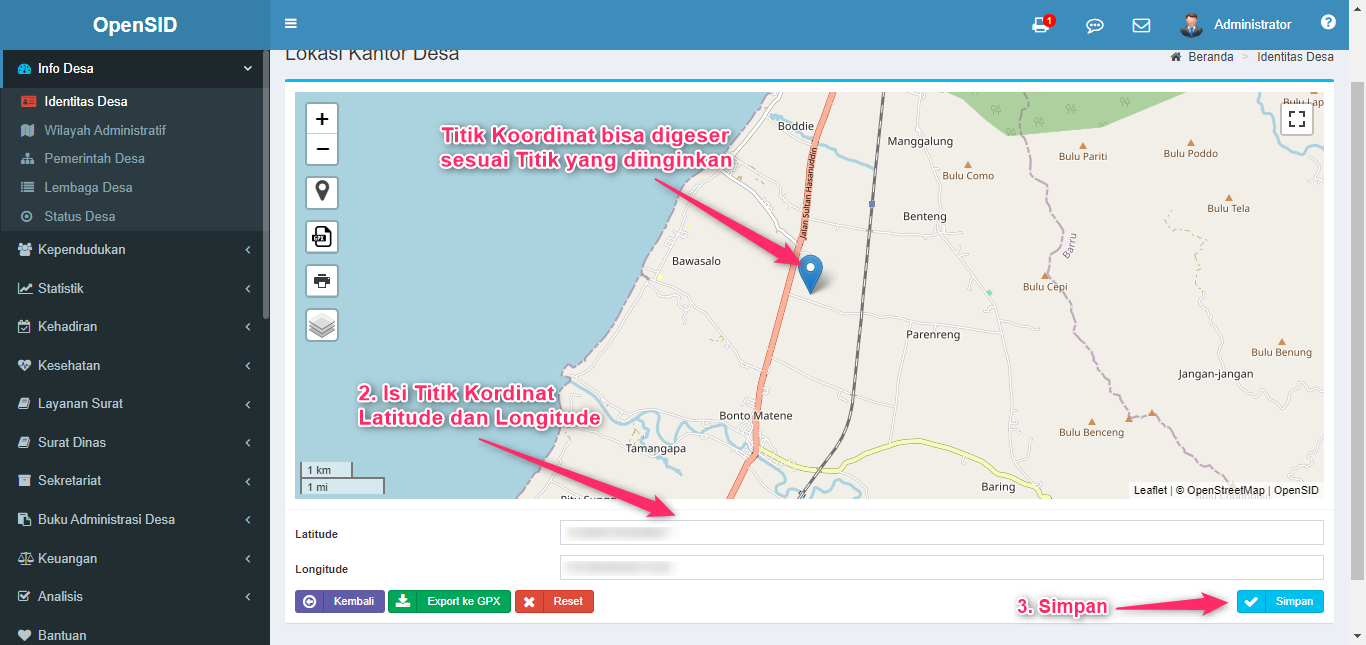
-
Klik
Simpan -
Lokasi Kantor Desanantinya dapat ditampilkan dalam widget website desa.
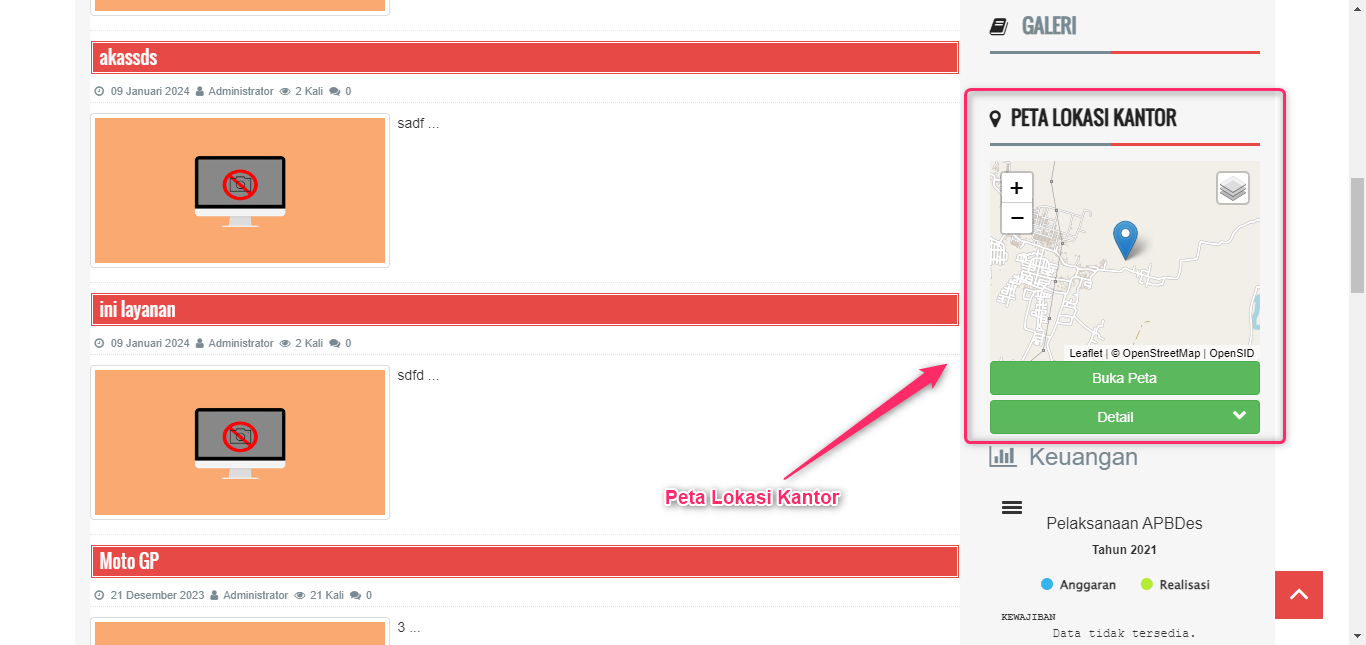
¶ Reset Lokasi Kantor
- Geser Titik Koordinate
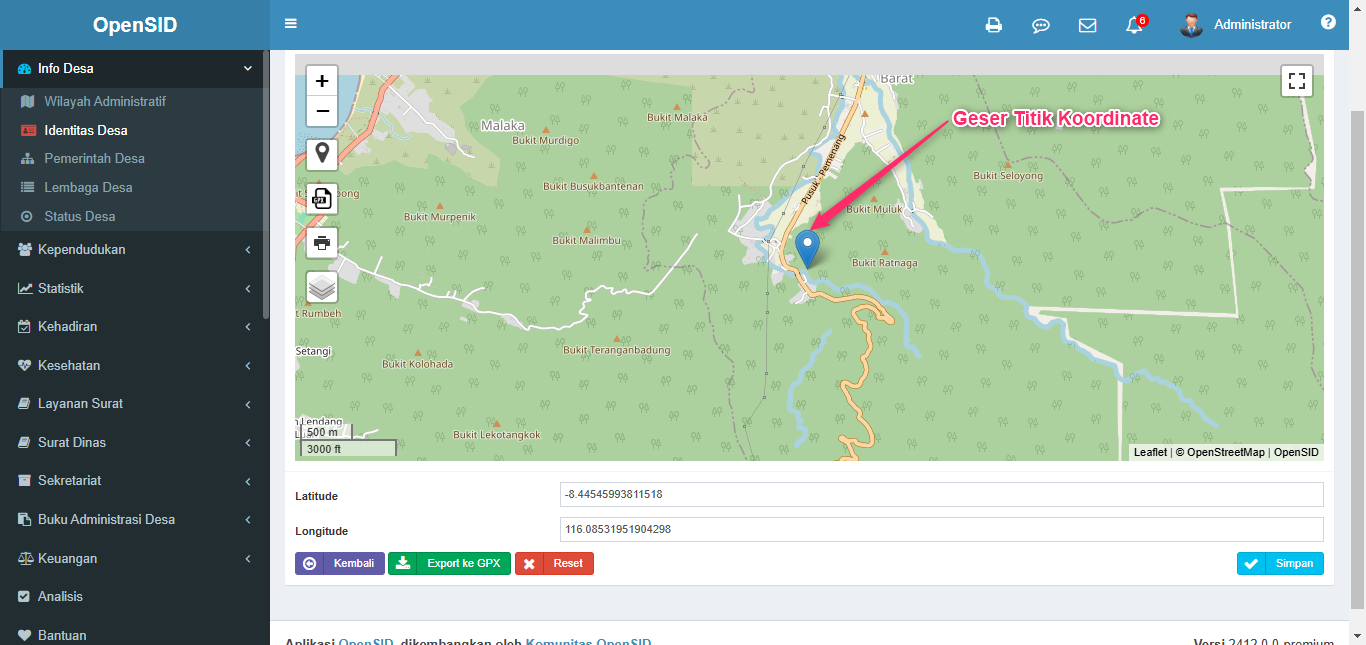
- Klik Reset
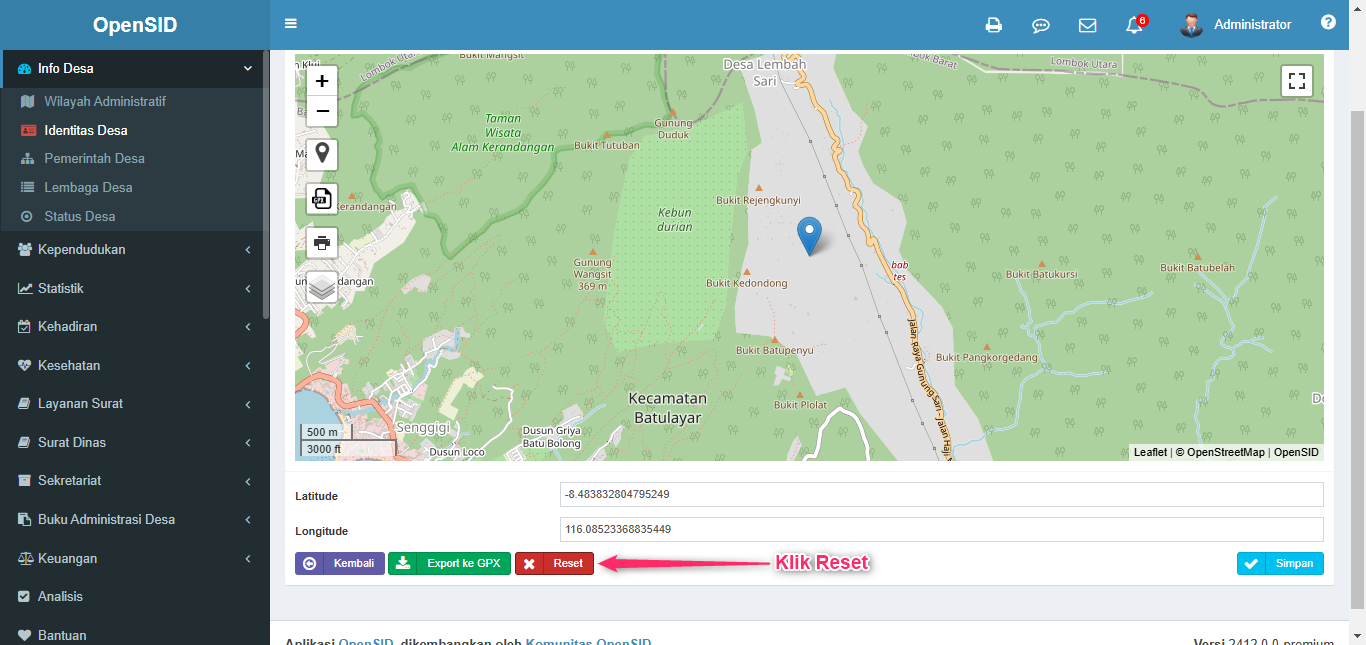
- Titik Koordinate kembali ke titik semula
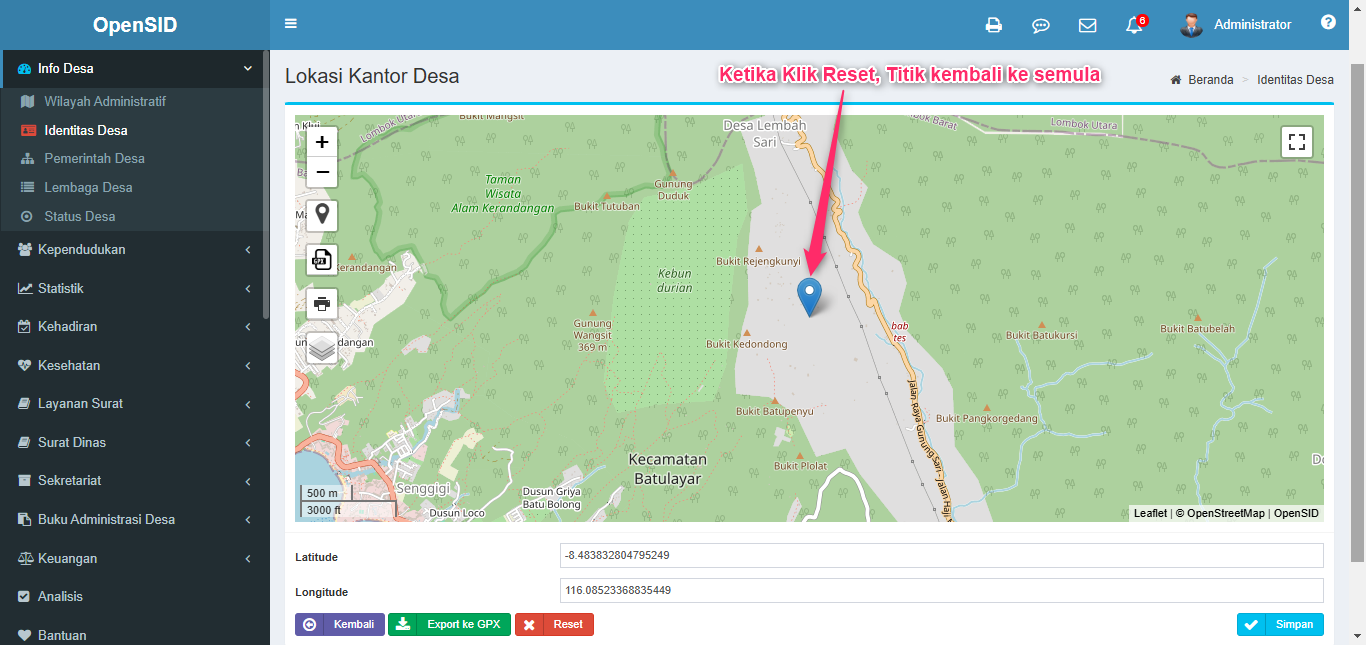
¶ Peta Wilayah Desa
Apabila Peta tidak tampil pasang Mapbox Api Key nya dahulu, cara pasang Mapbox API Key
Tombol Peta Wilayah Desa digunakan untuk membuat atau mengubah batas-batas wilayah desa yang ditampilkan di widget Wilayah Desa di modul Web. perlu diingat bahwa peta wilayah desa ini akan di tampilkan pada petaSID baik diadmin maupun di website.
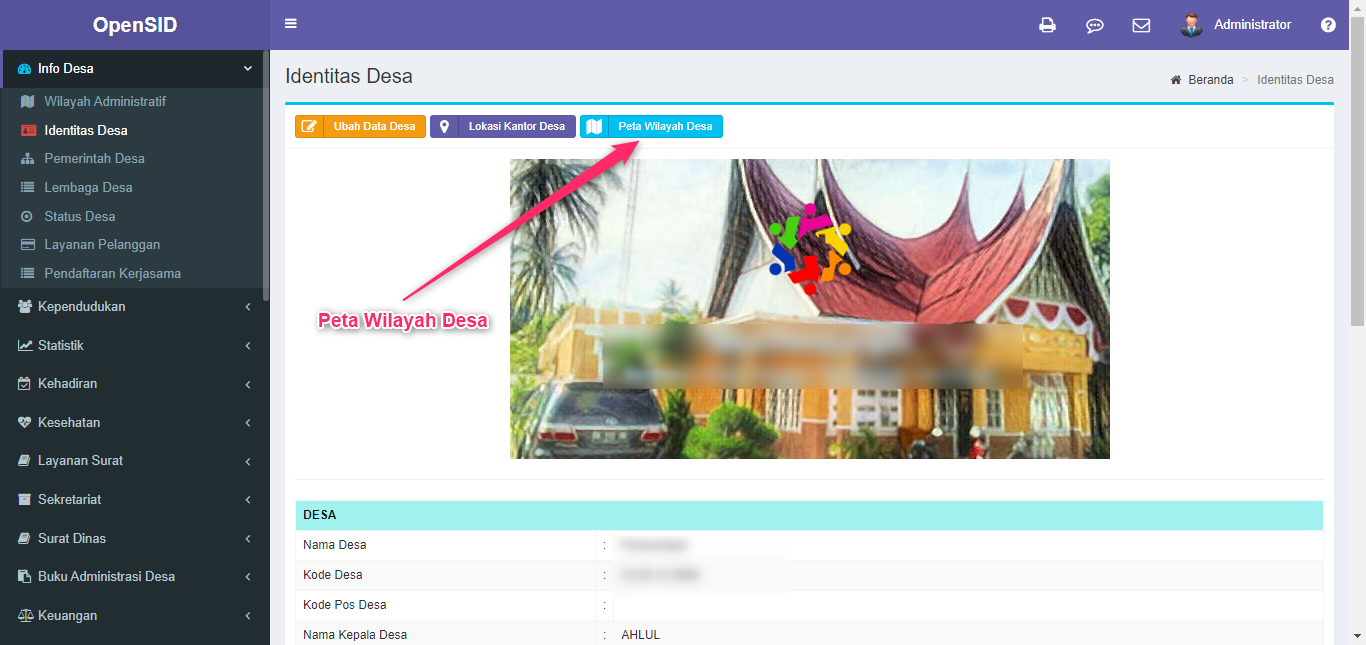
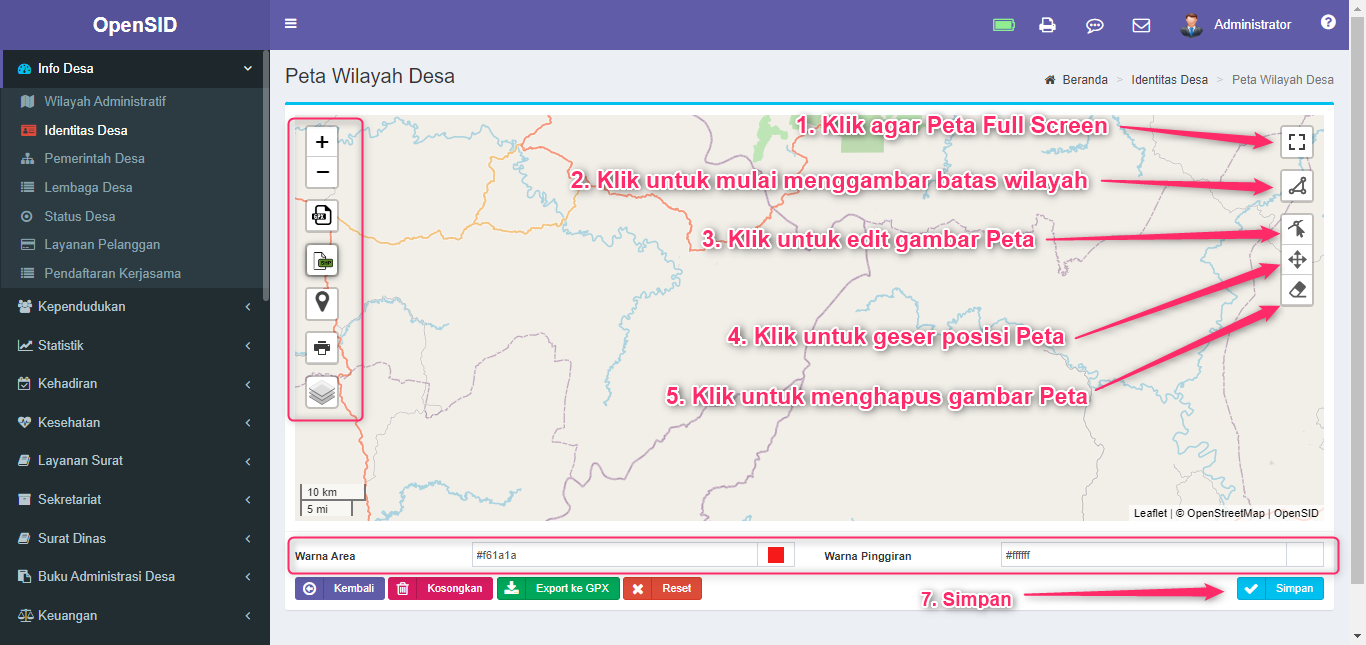
¶ Impor Shapefile (.zip)
- Klik Tombol Impor Shapefile (.zip)
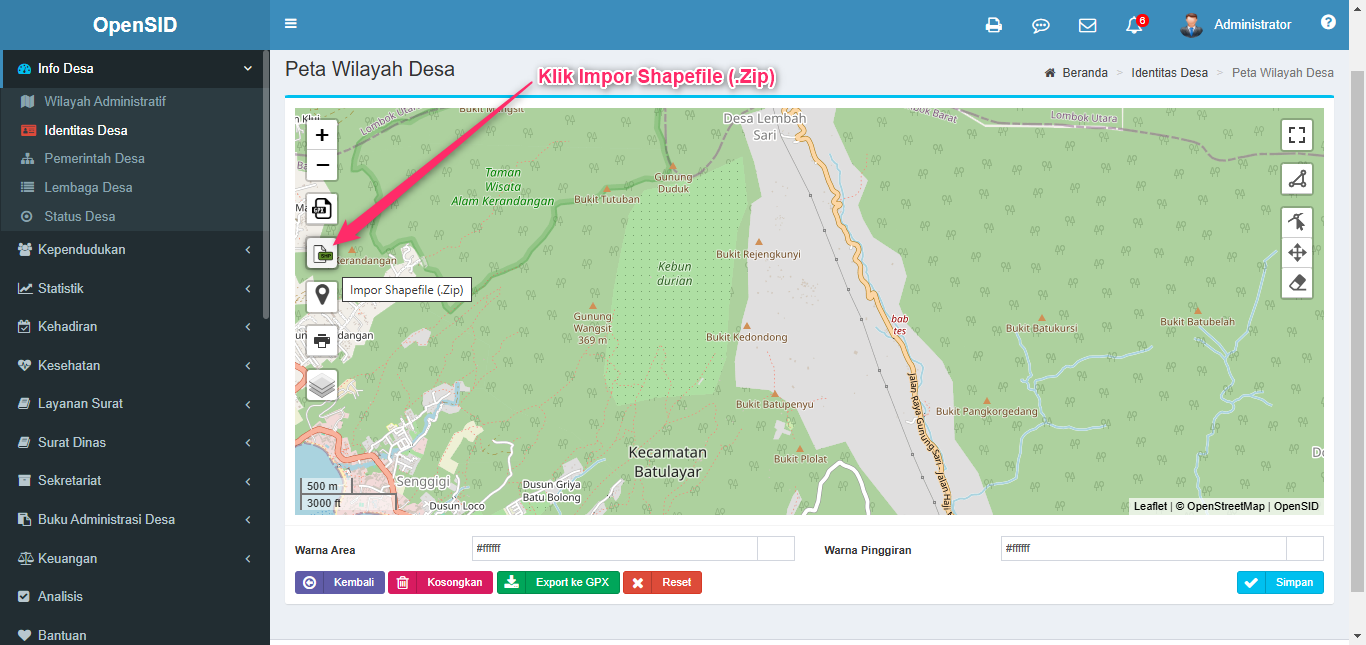
- Klik File Shapefile .Zip
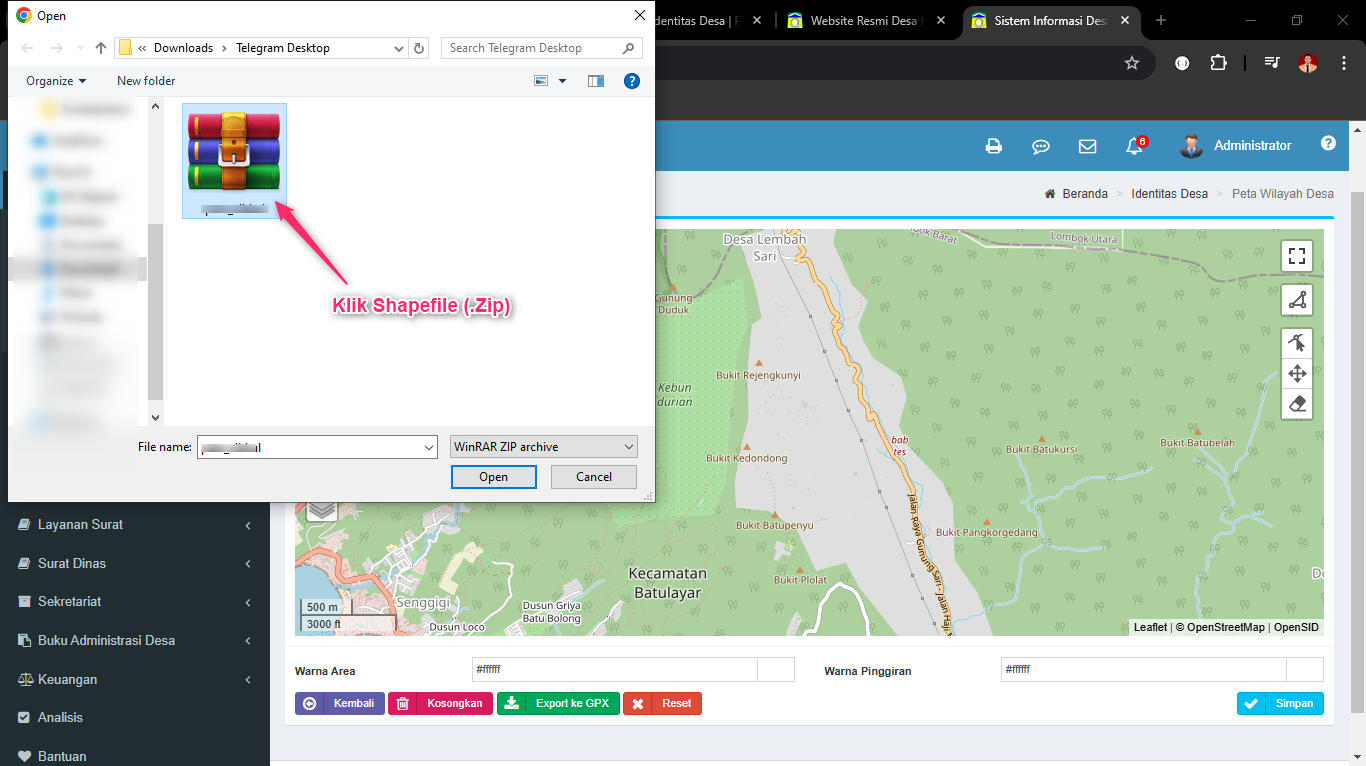
- Klik Simpan
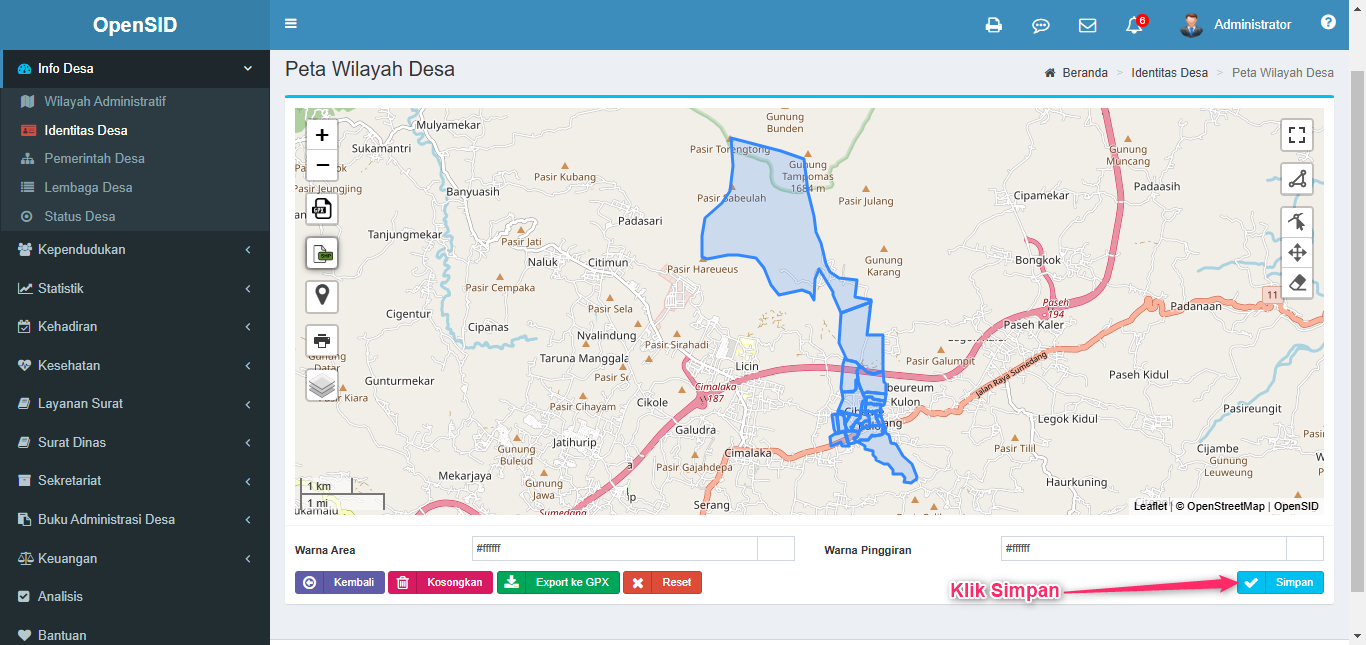
- Berhasil Simpan
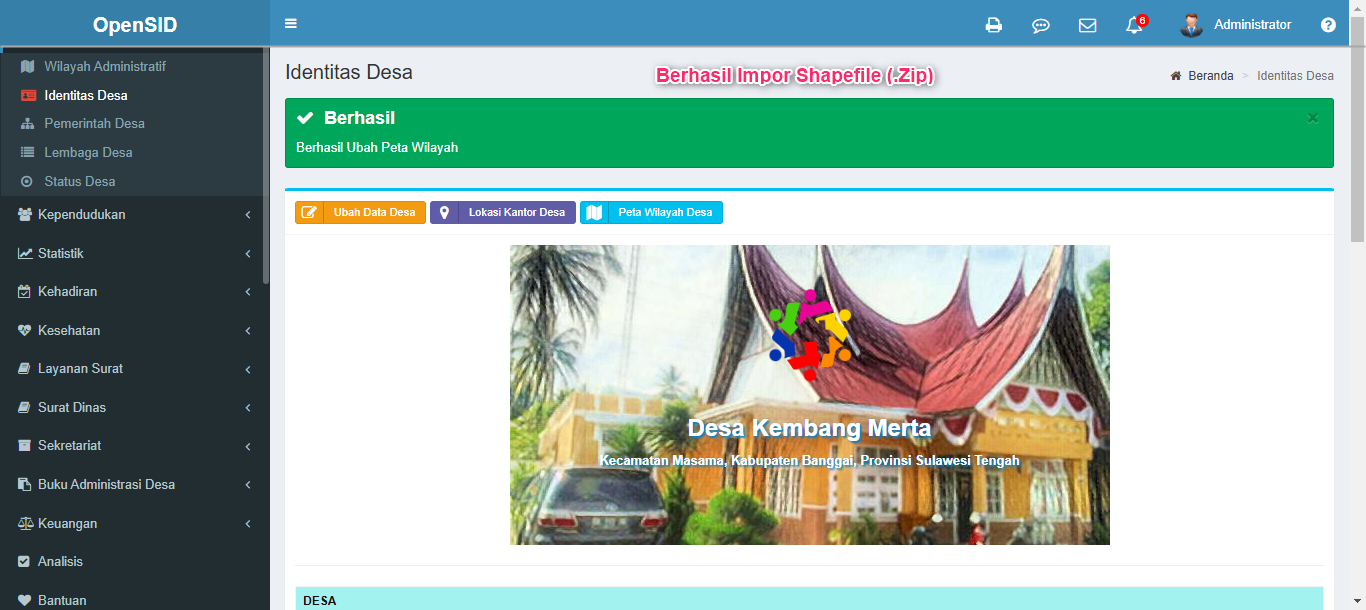
- Lihat Peta
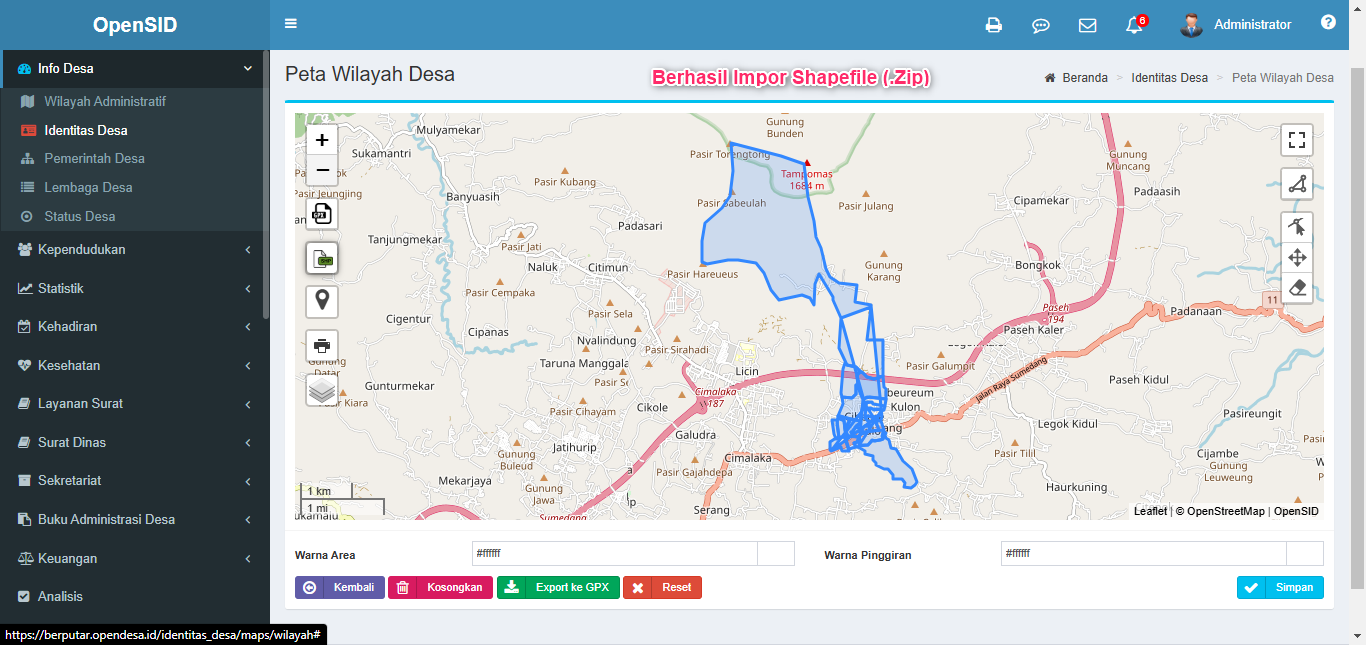
¶ Membuat Batas Wilayah
Untuk membuat batas-batas wilayah desa pada peta dapat dilakukan dengan cara sebagai berikut :
- Klik Tombol
draw polygonseperti gambar dibawah ini - Kemudian klik di Peta untuk membuat
Titik Awaldangeser-klikuntuk membuatgarisketitikberikutnya. Lakukan ini berulang-ulang untuk menggambarkan wilayah desa yang diinginkan. - Sambungkan ke
Titik Awaluntuk melengkapi wilayah dan keluar dari mode gambar. - Klik
Simpan
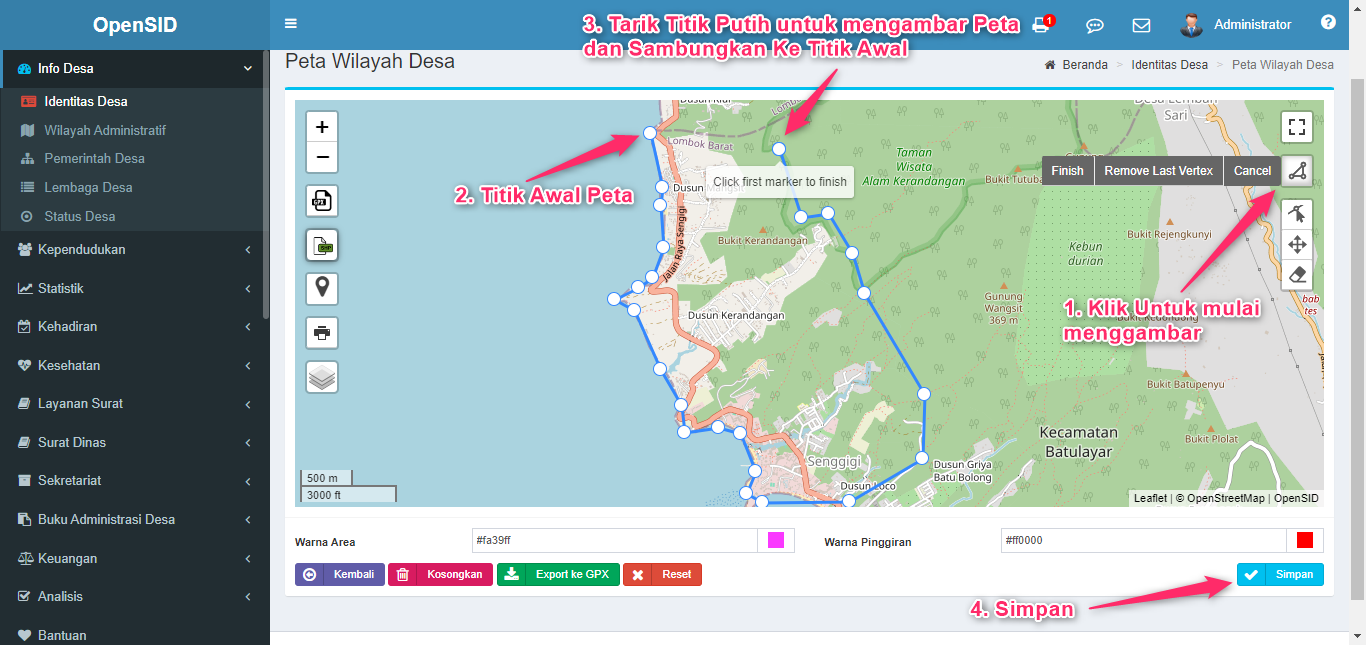
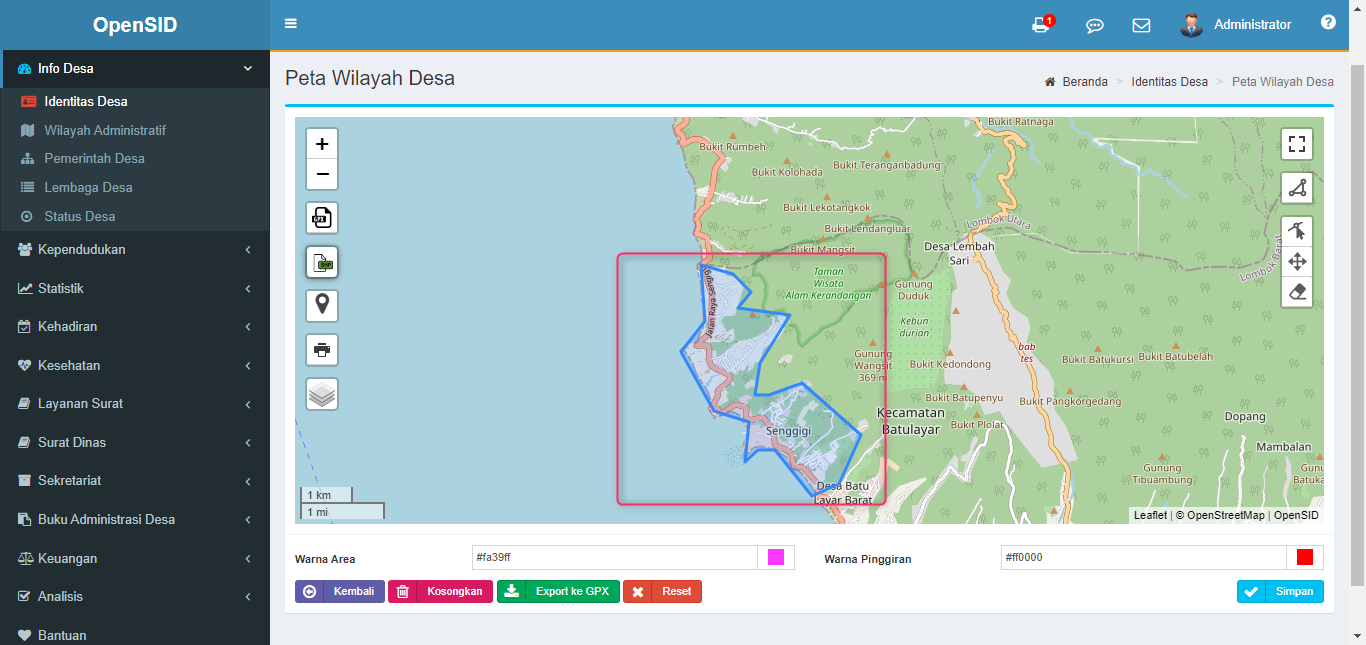
Peta Wilayah Desanantinya dapat ditampilkan dalam widget website desa.
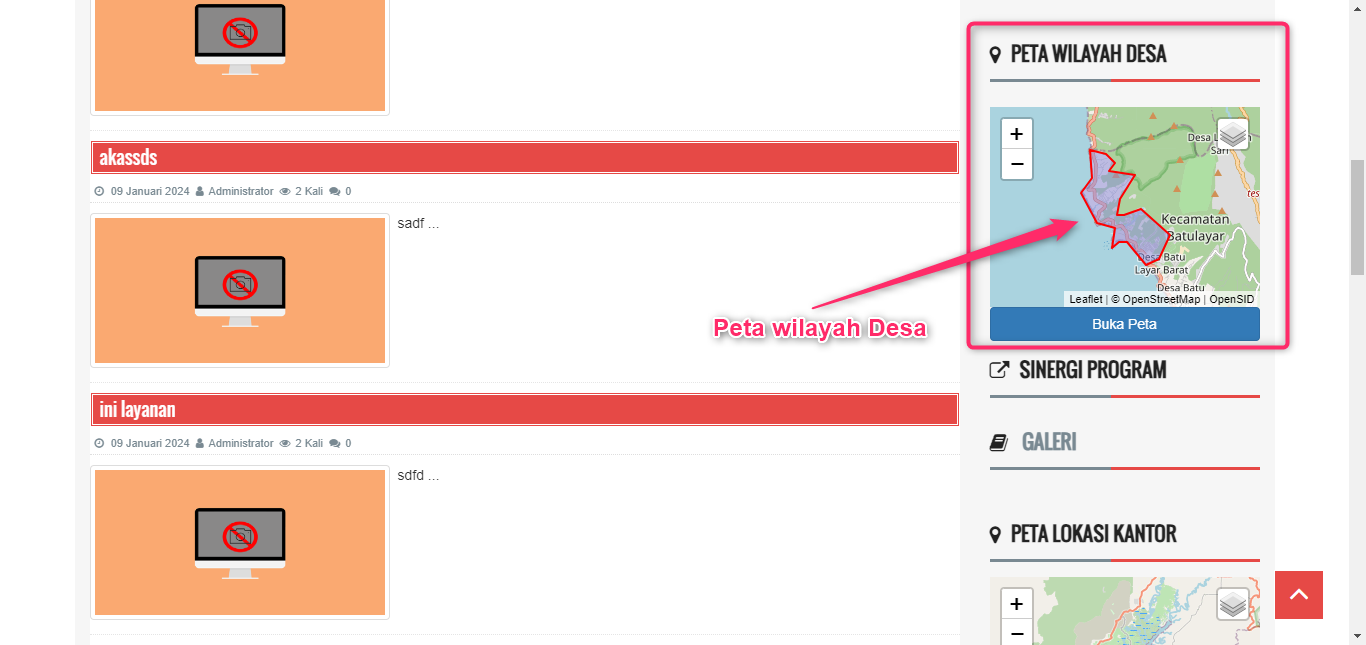
- warna area di Peta Wilayah Desa beri warna (tidak kosong)
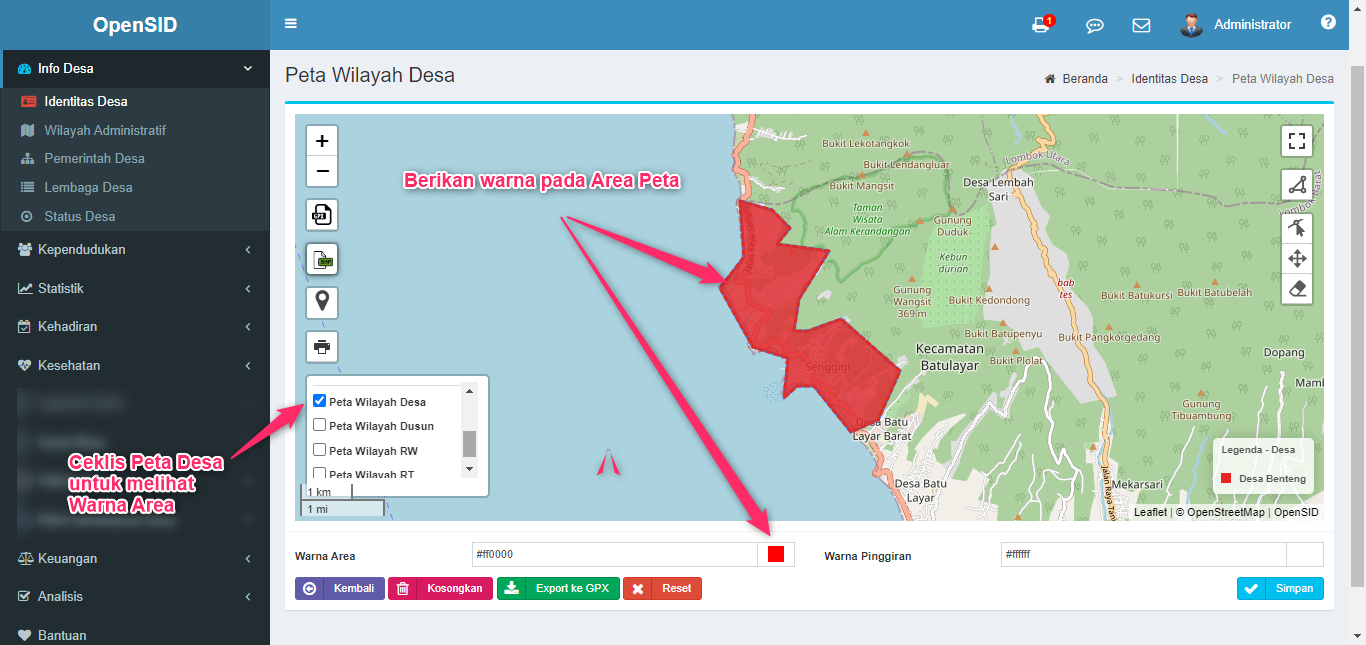
¶ Mengubah Batas Wilayah
untuk mengubah batas-batas wilayah desa pada peta dapat dilakukan dengan cara sebagai berikut :
- Klik Tombol
edit layersseperti gambar dibawah ini - Pada
Titik Putihklik dan geser untuk mengubah batas wilayah desa. Lakukan ini berulang-ulang untuk mengubah wilayah desa yang diinginkan. - Klik
Simpan
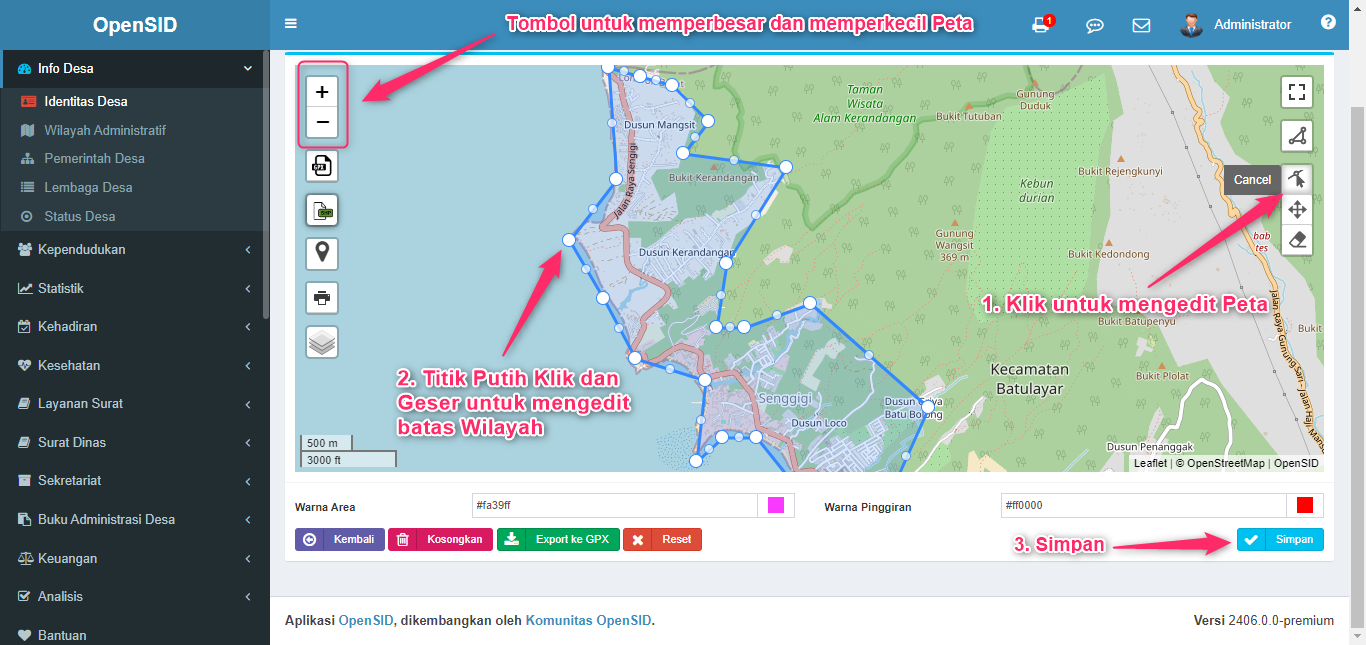
¶ Menghapus Batas Wilayah
untuk menghapus batas-batas wilayah desa pada peta dapat dilakukan dengan cara sebagai berikut :
- Klik Tombol
remove layersseperti gambar dibawah ini - Klik
Wilayah Petauntuk menghapus wilayah peta - Klik
Simpan
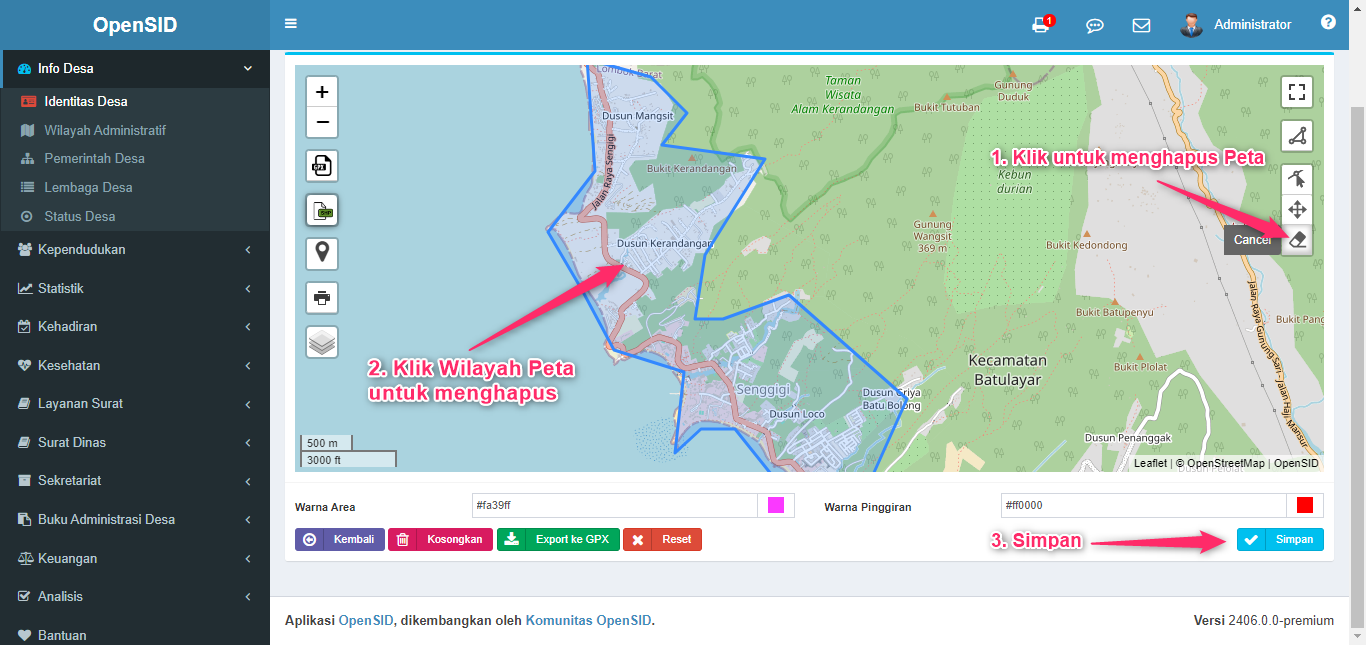
¶ Reset Peta Wilayah
- Gambar Ulang Batas Wilayah
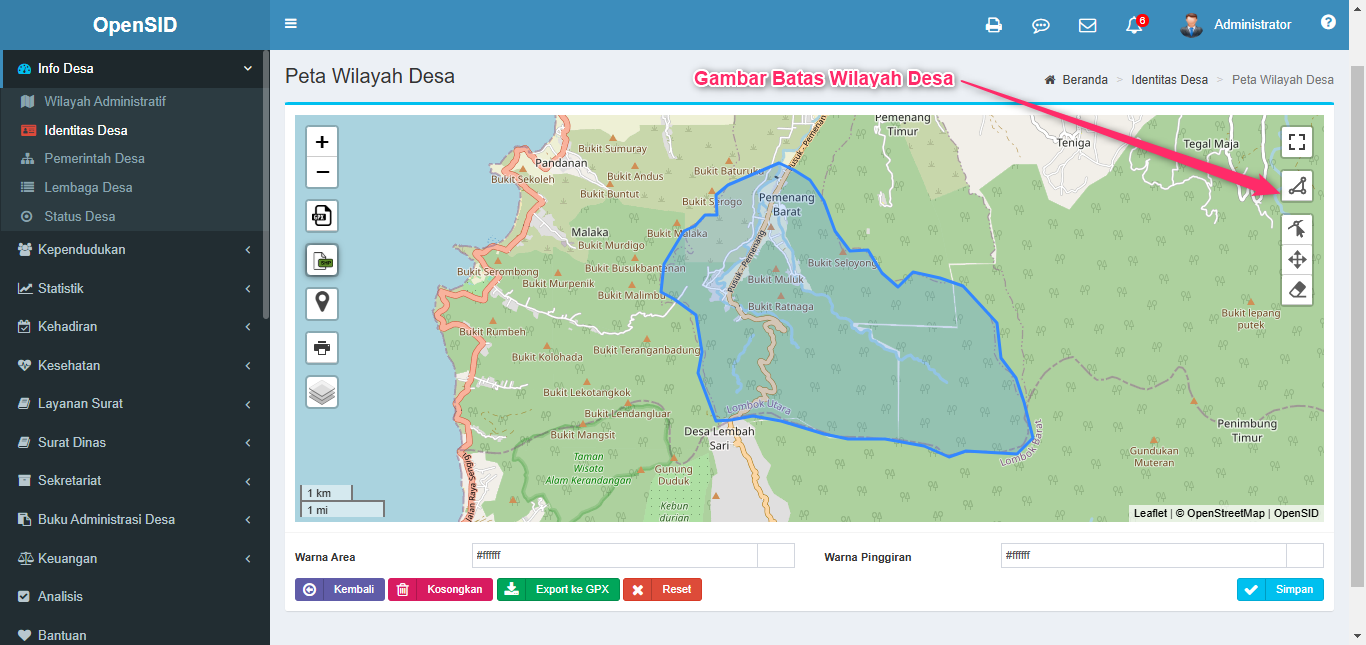
- Ubah Batas Wilayah
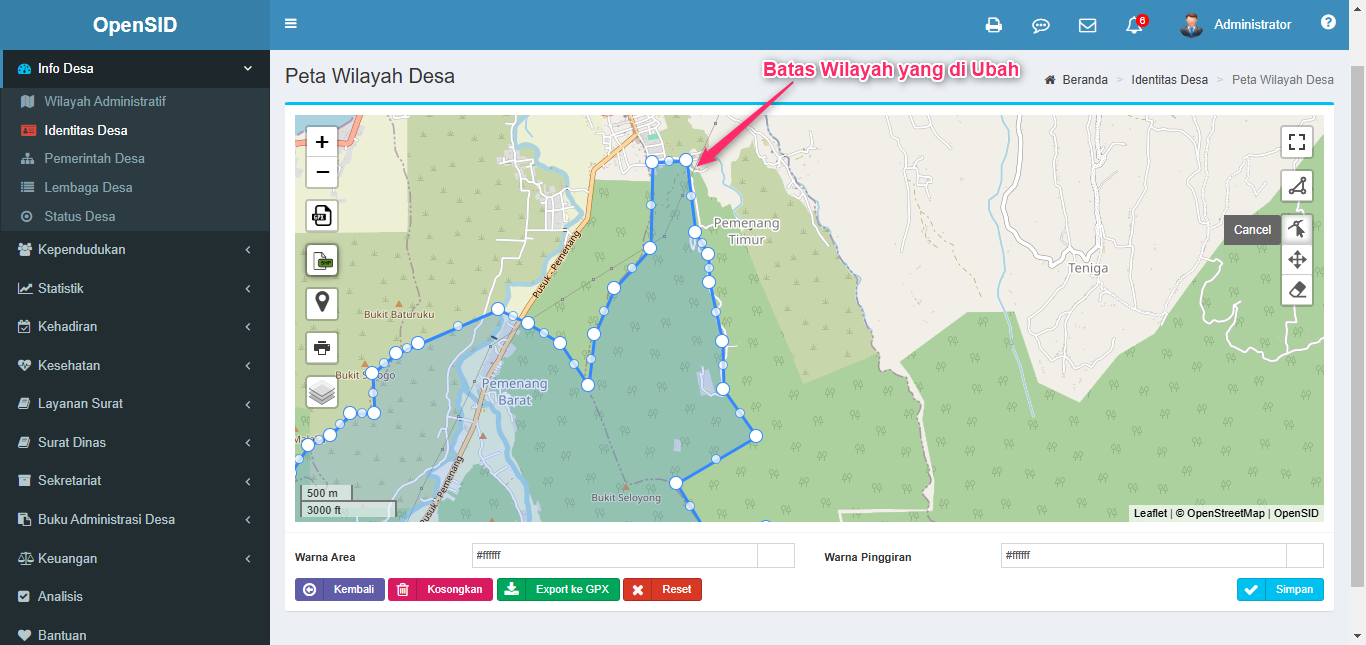
- Klik Reset untuk mengambalikan Batas Wilayah semula
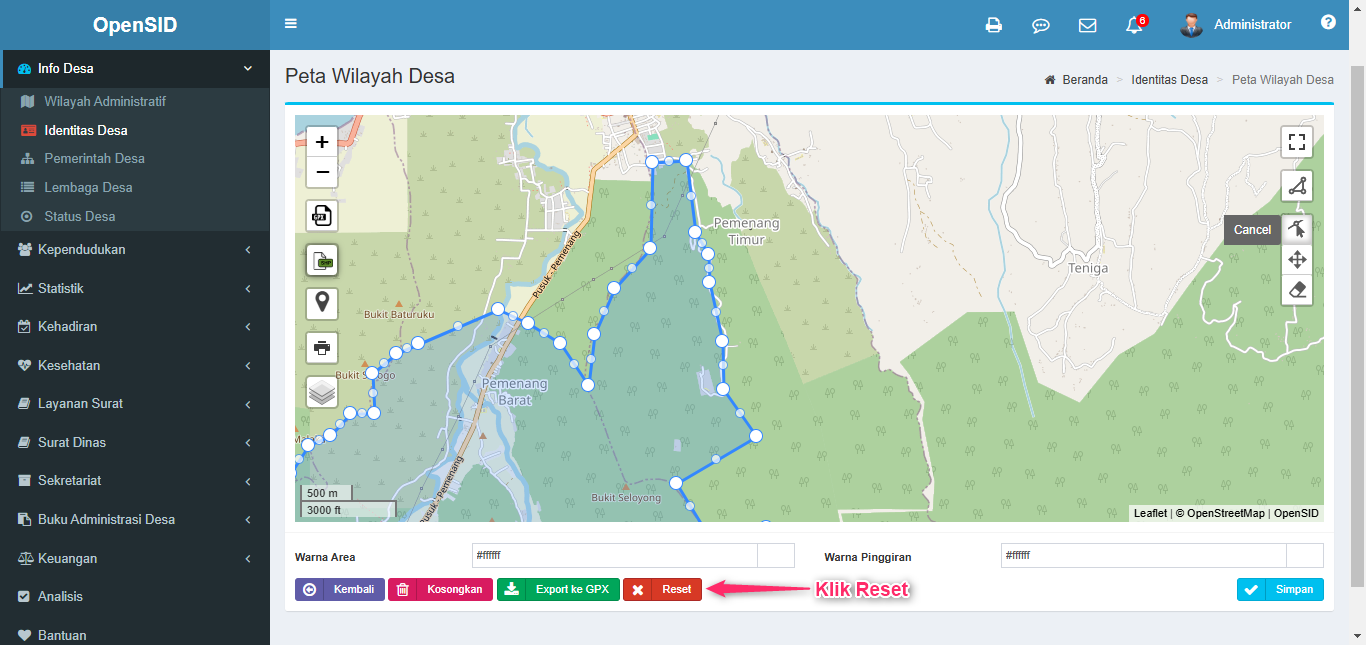
- Batas Wilayah setelah di Reset

¶ Tidak Dapat Mengubah Nama Desa
Ada kalanya pilihan nama desa kosong, sehingga nama desa tidak dapat diisi atau diubah.
Ini dapat terjadi jika tidak bisa terhubung dengan server Pantau di https://pantau.opensid.my.id/. Daftar desa sesuai Permendagri diperoleh dari server tersebut, sehingga jika tidak dapat diakses maka pilihan nama desa tidak dapat tampil.
Hal ini dapat terjadi karena :
-
Masalah jaringan. Solusi : Tunggu sampai jaringan Internet pulih kembali, atau gunakan provider dengan kualitas jaringan yang stabil.
-
Server
Pantausedang bermasalah, misalnya jika https://pantau.opensid.my.id/ tidak dapat diakses. Solusi : Hubungi OpenDesa agar diperbaiki. -
Pemasangan OpenSID tidak lengkap, misalnya jika token yang diperlukan untuk mengakses
Pantautidak terpasang. Solusi : ulangi pemasangan script OpenSID rilis terbaru, mengikuti panduan, seperti yang disediakan di https://panduan.opendesa.id/id/opensid/instalasi -
Server yang digunakan tidak menyediakan fungsi PHP curl. Hal ini bisa terlihat dengan memeriksa di menu Pengaturan > Info Sistem > Kebutuhan Sistem. Solusi: Di server anda, aktifkan library PHP curl. Jika server di hosting, minta pada pengelola hosting untuk mengaktifkan library PHP curl.
https://panduan.opendesa.id/opensid/halaman-administrasi/info-sistem
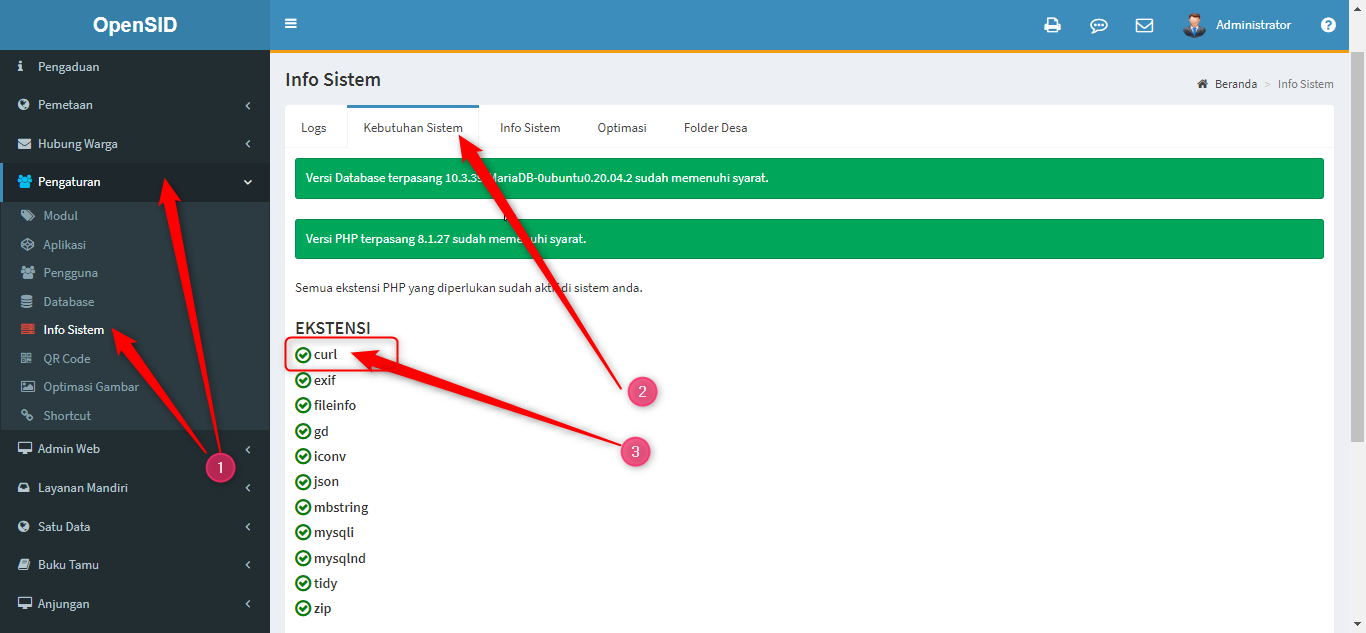
¶ Kode BPS
Sebelumnya pengisian Kode BPS Desa di input pada Menu Status Desa, Kode BPS Desa otomatis terisi ketika mengisi Identitas Desa.
- Klik Ubah Identitas Desa
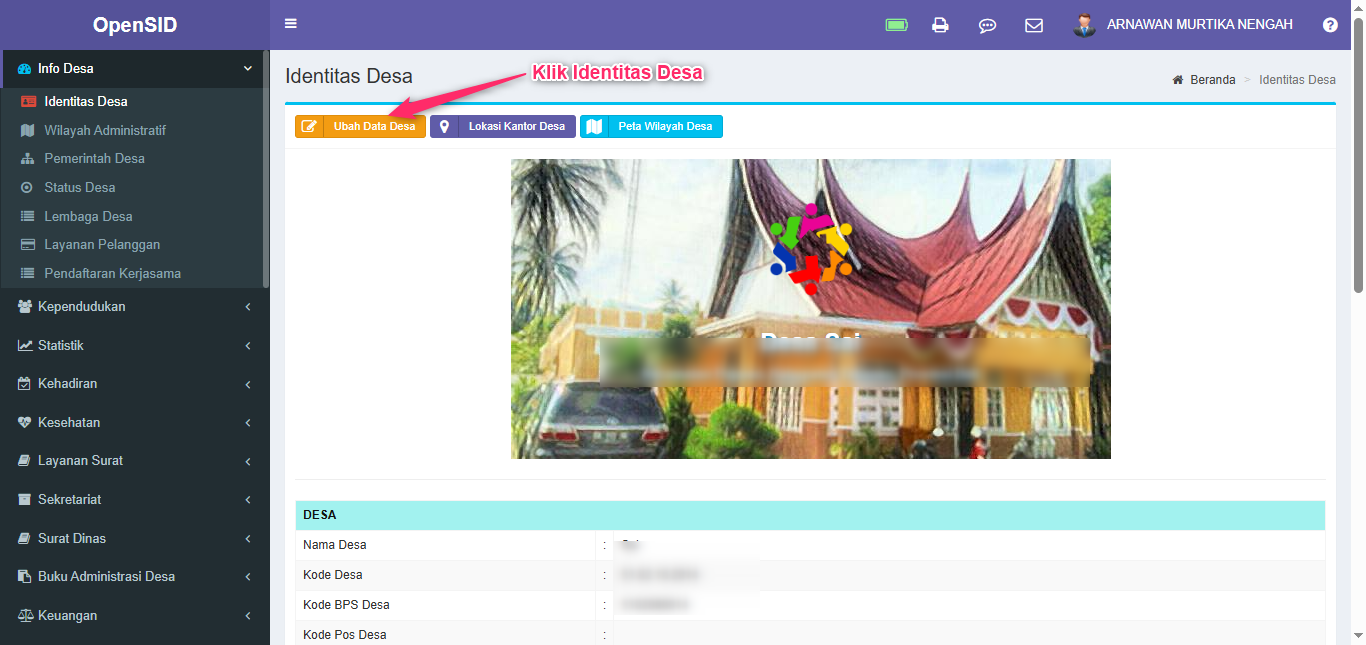
- Cari dan Pilih Desa
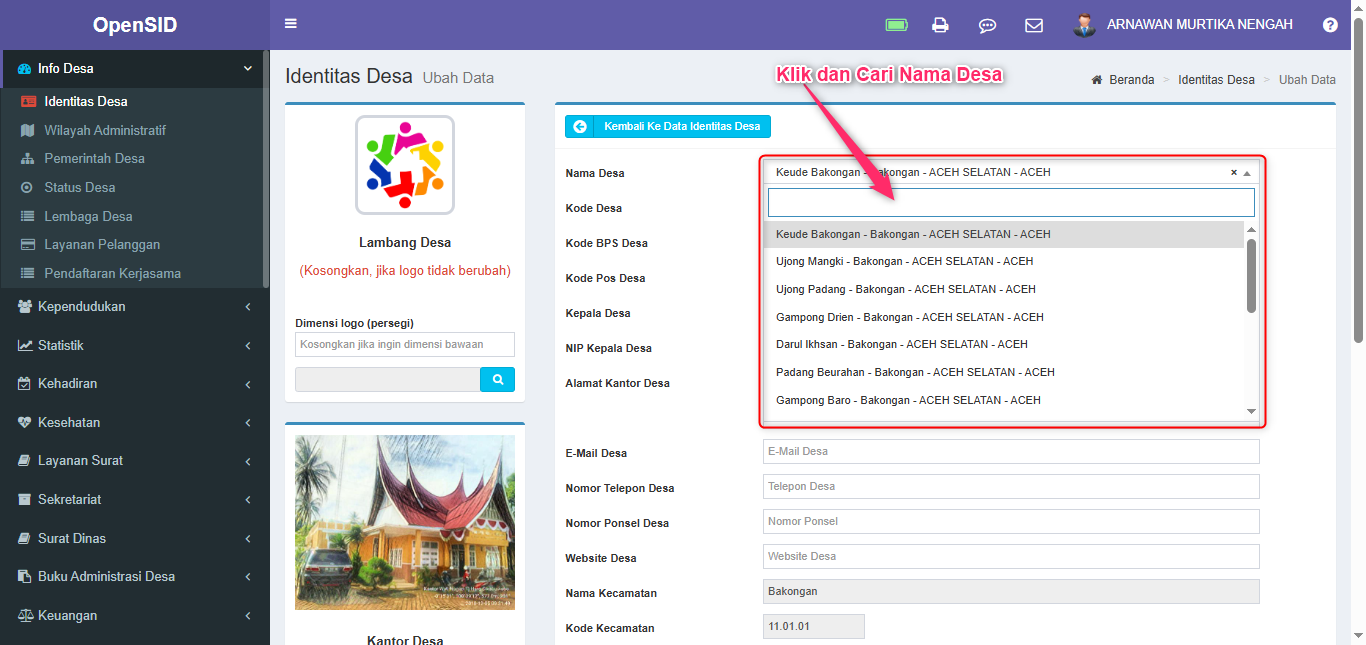
- Kode BPS Desa Otomatis terisi
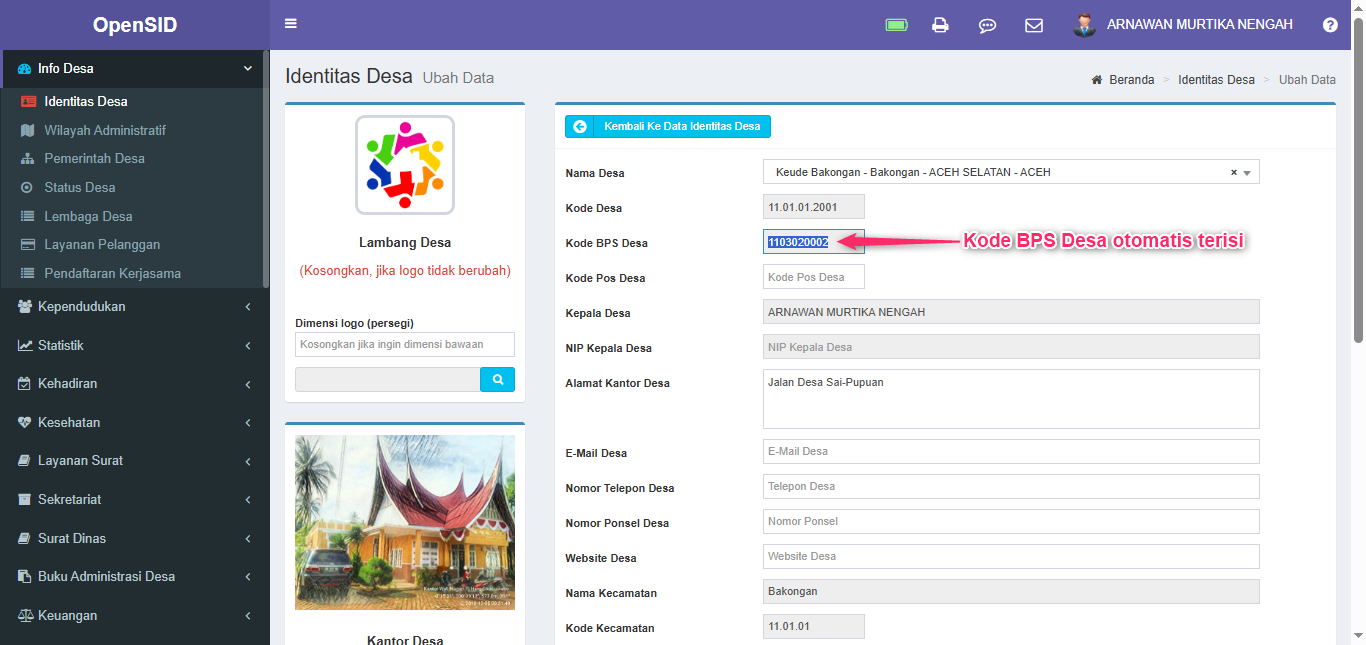
- Klik Simpan
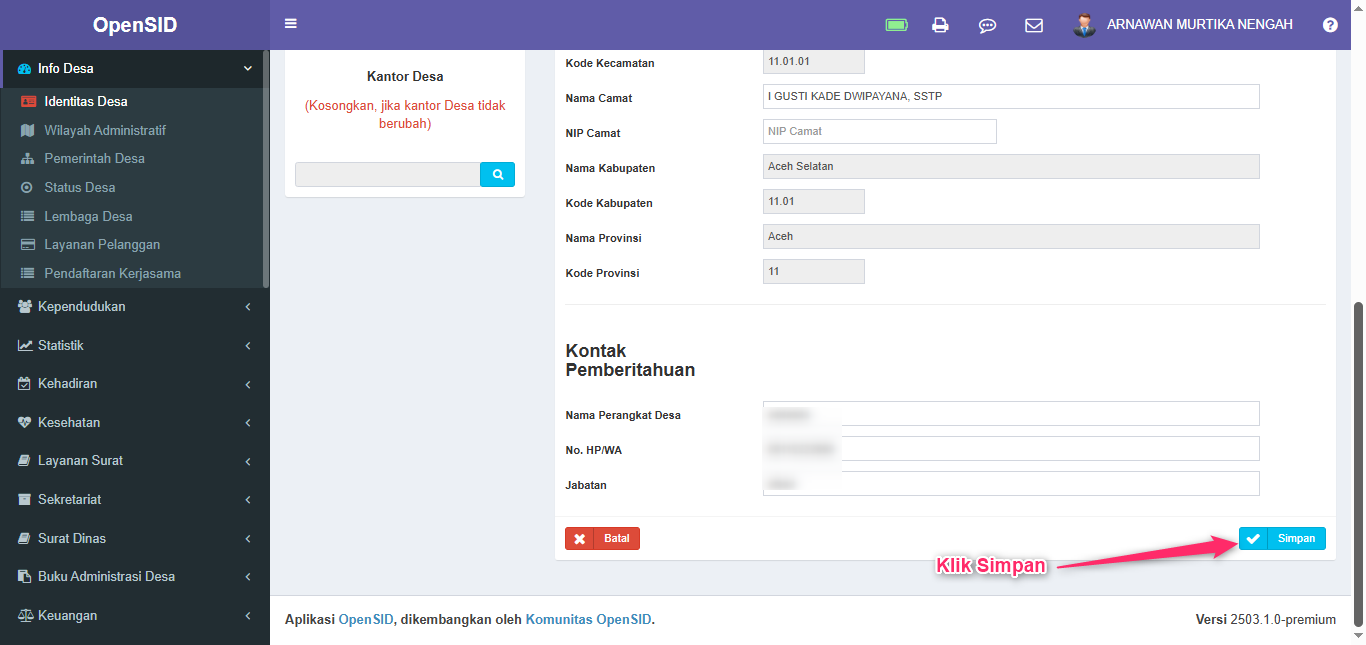
- berhasil Ubah Data